AP 模式下设置加密
TL-WR700N设置方法

TL-WR700N设置指南(一)――AP模式AP模式利用设备的无线覆盖功能,可以为传统的有线局域网提供无线扩展接入。
首先将TL-WR700N 与前端有线局域网连接,设备发出无线信号实现无线覆盖,可以满足家庭及中小企业无线扩展接入。
下面我们介绍AP模式的配置方法。
TL-WR700N的配置TL-WR700N出厂默认为AP模式,支持即插即用,无需配置即可使用。
有线接口连接局域网,无线客户端(如笔记本、wifi手机等)连接上TL-WR700N即可连接上局域网。
由于TL-WR700N无线网络默认并未设置无线安全,非法用户可以随意连接,建议对TL-WR700N进行一些必要的配置。
具体配置可以按照如下步骤进行。
步骤1:连接至TL-WR700N。
由于TL-WR700N在AP模式下默认不开启DHCP 服务器,不能为电脑自动分配IP地址,所以需要配置电脑无线网络连接的IP地址,才能登陆路由器的管理界面。
将电脑无线网络连接IP地址设置为192.168.1.X(1≤X≤252),子网掩码设置为:255.255.255.0,如下图所示。
设置完成之后,点击“确定”生效。
TL-WR700N默认管理IP地址“192.168.1.253”。
注意:电脑IP地址配置方法可以参考如下链接:/pages/article-detail.asp?result=school&d=72TL-WR700N默认SSID是TP-LINK_PocketAP_419F2E(“419F2E”是TL-WR700N无线MAC地址后六位),且并未设置无线安全。
电脑可以通过有线或无线方式连接到TL-WR700N(以Win7系统无线连接到TL-WR700N为例),扫描环境中的无线网络,选中TL-WR700N的无线SSID,并点击“连接”,连接上之后,如下图所示。
步骤2:在浏览器中输入“192.168.1.253”,输入登陆用户名及密码均为admin,打开TL-WR700N 的管理界面,自动弹出“设置向导”(也可以点击管理界面菜单“设置向导”),如下图所示。
2.2.05 WAC380系列产品AP二层注册、无线加密配置方法(命令行版)

WAC380系列产品AP二层注册、无线加密配置方法(命令行版)目录WAC380系列产品AP二层注册、无线加密配置方法(命令行版) (1)1配置需求或说明 (1)1.1 适用产品系列 (1)1.2 配置需求及实现的效果 (1)2组网图 (2)3配置步骤 (2)3.1 登录命令行,配置国家码cn (2)3.2 配置DHCP服务,给AP和无线客户端分配地址 (2)3.3 配置无线加密服务模板 (2)3.4 配置AP模板,并绑定无线加密服务模板 (3)3.5 保存配置 (4)1 配置需求或说明1.1 适用产品系列本手册适用于如下产品:WAC380系列产品,包含:WAC380-30、WAC380-60、WAC380-90、WAC380-120。
其中:WAC380-30是单WAN口设备,WAN口编号是G1/0/5.G1/0/1~G1/0/4是LAN口。
WAC380-60/WAC380-90/WAC380-120是双WAN口设备,WAN1口编号是G1/0/7,WAN2口编号是G1/0/8,G1/0/1~G1/0/6是LAN口。
当web页面无法登陆时,可以通过console登陆设备命令行配置。
1.2 配置需求及实现的效果当AP的管理地址与AC的LAN口地址在同一个网段时,我们称之为二层注册。
本案例实现WAC380 下联AP二层注册,配置无线加密,同时使用WAC360给下联的AP和无线客户端分配192.168.0.0/24的地址。
需要使用配置线登录设备Console口。
具体操作参考《Console登录方法》。
2 组网图3 配置步骤3.1 登录命令行,配置国家码cn#首次登入会出现如下提示,要求输入国家码。
需要配置国家码为CN,如选择其他区域可能会造成部分功能无法使用。
以下标红色部分为设备自动打印部分。
加粗的CN是需要手动输入的国家码。
Press ENTER to get started.Please set your country/region code.Input ? to get the country code list, or input q to log out.CN3.2 配置DHCP服务,给AP和无线客户端分配地址#全局开启dhcp功能<H3C>system-view[H3C]dhcp enable#配置地址池1[H3C]dhcp server ip-pool 1#分配192.168.0.0/24网段地址,网关为192.168.0.100,dns服务器地址为8.8.8.8 114.114.114.114 [H3C-dhcp-pool-1]network 192.168.0.0 mask 255.255.255.0[H3C-dhcp-pool-1]gateway-list 192.168.0.100[H3C-dhcp-pool-1]dns-list 8.8.8.8 114.114.114.114[H3C-dhcp-pool-1]quit3.3 配置无线加密服务模板# 配置创建无线服务模板,ssid为test[H3C] wlan service-template 1[H3C-wlan-st-1] ssid test# 配置AKM为PSK,配置PSK密钥,使用明文的字符串12345678作为共享密钥。
无线AP中文设置参考说明 - 副本

无线AP中文设置参考说明1:设备连接如下图:中间灰色线为室外连接到室内的长度。
网线为568B 标准。
8芯测试好直通。
再接入到设备使用。
以免烧坏设备。
此水晶头插入电脑或者交换机。
路由器LAN口2:设备默认IP一般设置为192.168.1.254.自己电脑上IP地址设置为同一个网段如下图:3:设备插电1分钟启动成功后。
启动成功后。
打开IE。
在地址栏输入AP的访问IP。
如192.168.1.254跳出如下登录窗口:用户名和密码默认是admin用户名和密码都输入admin4:进入AP设置首页状态栏:如下图可以查看它的工作状态。
工儿模式及MAC等信息:5:基本设置项:设置它的无线工作模式。
无线安全加密等选项:从上至下依次是:1:无线纯AP模式2: 无线客户端模式3:WDS无线桥模式信号是隐藏的4:网桥加AP发射模式。
一般用于信号扩展5:万能中继模式。
和其它设备兼容。
做为无线扩展或者无线转发功能等企业级AP。
支持目前所有的加密方式。
企业级设备安全是最重要的设备默认为纯AP发射模式。
就不用我多说了。
一般应用就设置一下你要的密码就可以和你内网的IP地址。
还有无线SSID名就可以使用了。
6:下面重点说一下WDS无线桥接功能。
就是点对点或者点对多点实现无线连接。
WDS主要设置就是邦定MAC地址。
如A机上填入B 机的无线MAC 。
B机再填入A机的无线MAC。
这样就实现了A和B的无线连接。
相当于一根网线直通的效果。
要组WDS。
2台或者多台设备的工作信道要设置一样。
一般选择周边干扰信道少的。
如9 3 5信道相对使用较少。
此处的加密是对WDS后无线AP信号加密。
即如图对51wifi信号的加密,加密方式可任选。
填入你需要连接的AP的无线MAC。
最多可以支持8个无线WDS桥接。
此处的加密是对无线WDS进行的加密。
这里企业级的AP一般都支持全部加密方式。
而一般你网上买的便宜货几本上都只能用WEP实现桥接。
而且人家也非常容易破解进入你的网络。
USR-C215 说明书

USR-C215说明书文件版本:V1.6.4产品特点:●支持********GHz802.11b/g/n无线标准●支持WEP/WPA/WPA2安全模式●支持AP、STA、AP+STA工作模式●完全集成的串口转无线TCP/UDP传输功能,多个串口速率选择●局域网搜索和无线参数设置功能●支持TCP/UDP Client注册包机制●支持Simple Config/Airkiss/usrlink快速联网配置●支持类RFC2217自动波特率适配功能●支持简单AT+指令集配置●Httpd Client功能●3.3V单电源供电●可选择内置天线,外置天线(IPEX连接器)●超小尺寸:22.0mm x13.5mm x9.2mm,1x102mm间距插针封装目录USR-C215说明书 (1)1.快速入门 (3)1.1.模块测试硬件环境 (3)1.2.数据传输测试 (5)2.产品概述 (7)2.1.产品简介 (7)2.2.模块基本参数 (7)2.3.模块工作电源及功耗 (8)2.4.硬件描述 (9)3.产品功能 (11)3.1.Wi-Fi无线配网方式 (11)3.1.1.模块作为STA方式 (12)3.1.2.模块作为AP方式 (13)3.1.3.模块作为AP+STA模式 (13)3.1.4.加密方式 (14)3.2.工作模式 (14)3.2.1.透明传输模式 (15)3.2.2.命令模式 (16)3.2.3.HTTPD Client模式 (17)3.3.串口参数 (18)3.3.1.串口参数简介 (18)3.3.2.类RFC2217自动波特率功能 (20)3.4.特色功能 (21)3.4.1.局域网内搜索 (21)3.4.2.TCP/UDP Client注册包机制 (22)3.4.3.快速联网协议(usrlink) (23)3.4.4.Simple Config/Airkiss智能配网 (24)3.4.5.心跳包机制 (25)3.4.6.自定义网页功能 (26)3.4.7.Wi-Fi连接异常处理 (26)4.设置方法 (28)4.1.Web页面设置 (28)4.2.AT指令配置 (29)4.2.1.AT指令集 (30)5.联系方式 (33)6.免责声明 (34)7.更新历史 (35)1.快速入门USR-C215是有人WiFi模块USR-C21系列的一款低成本模块。
无线网卡模拟AP功能设置指南

无线网卡模拟AP功能设置指南本文适用于无线网卡:MW150U 4.0、MW150U 6.0、MW150UM 1.0、MW150US 1.0、MW300U 2.0、MW3030U1.0无线AP可以为传统的有线局域网提供无线扩展接入,而一般的无线网卡只能作为客户端连接到无线AP。
我司部分无线网卡具有模拟AP功能,不单可以作为无线客户端连接上无线网络,也可以切换为模拟AP,供其他无线客户端连接。
其典型应用场景如下:在没有无线路由器的情况下,电脑通过有线连接到宽带线路已经可以上网。
电脑上安装具有模拟AP功能的无线网卡,并设置共享可以访问互联网的网络连接,模拟AP与可以访问互联网的网络连接就虚拟出一个“无线路由器”。
其他的无线设备如笔记本、手机、PAD等就可以无线连接上模拟AP共享上网了。
下面以MW300U为例介绍模拟AP功能以及虚拟无线路由器的设置方法,如下图所示。
步骤一安装无线网卡驱动和客户端软件,安装完成之后,如下图所示。
步骤二启用模拟AP功能。
1. 选择客户端软件中的“高级”选项。
2. SoftAP模式,选择“开”,提示“确认打开SoftAP模式”,点击“确认”。
会显示“正在设置SoftAP模式,请稍后”,然后会提示“正在设置SoftAP模式成功”。
3. 配置模拟AP参数,如下图所示,本例中我们通过“本地连接”上网,配置完成之后点击“应用”。
Internet连接共享:当电脑上存在多个网络连接时,选择用于连接到互联网的网络连接,本例中以“本地连接”为例,选择本地连接对应的网卡作为“虚拟无线路由器”的WAN接口。
网络名称:网卡工作在SoftAP模式时发出来的无线网络名称(SSID),即无线设备搜索到模拟AP的无线网络名称。
安全模式:模拟AP的无线加密类型,推荐选择WPA2-PSK。
密码类型:无线网络的加密算法,推荐选择AES。
安全密钥:连接模拟AP时需要输入的无线网络密码。
IP地址:无线网卡的IP地址,在开启SoftAP模式时,自动生成,保持默认即可。
W311MAP模式怎样设置

Q:W311M AP模式如何设置上网?
A:W311M支持工作模式:station模式和AP模式。
在AP模式下可以将您电脑上的有线信号转变为无线信号。
具体设置步骤(以XP系统为例):
一、先安装好网卡驱动,驱动安装成功后在电脑会出现网卡UI界面。
如下图所示:
二、将电脑本地连接或宽带连接进行共享。
在电脑桌面上右击“网络邻居”—“属性”—“本地连接”—右击“属性”—“高级”—“Internet连接共享”。
如下图所示:
三、由于W311M默认的是station模式,所以需要进行模式切换。
右击电脑右下角tenda标识的网卡UI
图标,点击“切换至AP模式”。
如下图所示:
点击切换后会出现如下图标:
四、(1)、切换AP模式成功后,在W311M的设置界面里点击“一般设置”--- 填写“AP的网络名称(SSID )”--“下一步”。
如下图所示:
(2)、设置好SSID点击下一步“选择国家区域码是默认”,“信道”建议选择“1”“6”“11”。
如下图所示:
(3)、选择信道后点击下一步,设置“验证方法”和“加密方法”(建议使用WPA-PSK、AES)。
如下图所示:
(4)、AP 模式设置成功,可查看到网络名称和IP地址。
如下图所示:
第五步:验证AP模式是否设置成功。
在附近通过另一台电脑搜索AP的无线信号,连接成功后,获取的IP 地址为软AP分配的IP地址。
如下图所示:。
无线AP WG302新版本桥接加密单独设置了

单独桥接密钥,使无线网络坚固如堡垒目录一单独桥接密钥的产生......................................................................................................... 3二NETGEAR哪些型号支持此功能.................................................................................... 3三以WG302v2为例介绍单独桥接密钥功能的实现步骤.................................................. 41. 固件升级......................................................................................................................... 42. 修改IP地址 ................................................................................................................... 43. 配置无线参数................................................................................................................. 54. 启用桥接功能................................................................................................................. 55. 设置无线网络安全加密................................................................................................. 76. 测试桥接是否成功连接................................................................................................. 7一单独桥接密钥的产生时下随着“蹭网卡”的流行,越来越多的用户担心无线网络的安全,期望更安全的加密方式(如WPA加密等)来阻止不速之客的不请自来,确保网络资源不被窥视,保证无线网络的安全。
路由器ap模式是什么意思
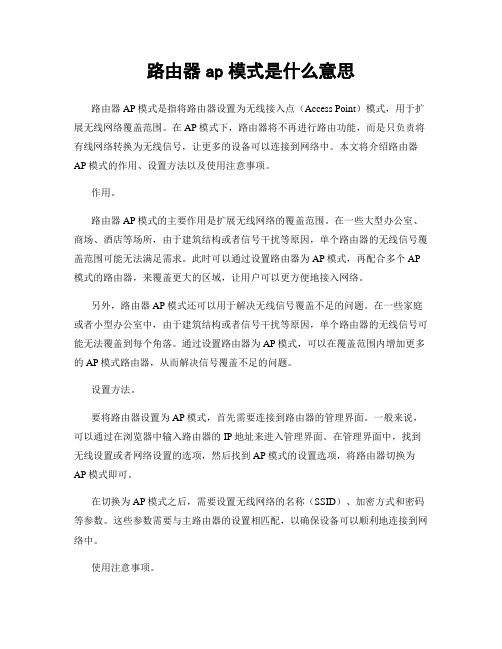
路由器ap模式是什么意思路由器AP模式是指将路由器设置为无线接入点(Access Point)模式,用于扩展无线网络覆盖范围。
在AP模式下,路由器将不再进行路由功能,而是只负责将有线网络转换为无线信号,让更多的设备可以连接到网络中。
本文将介绍路由器AP模式的作用、设置方法以及使用注意事项。
作用。
路由器AP模式的主要作用是扩展无线网络的覆盖范围。
在一些大型办公室、商场、酒店等场所,由于建筑结构或者信号干扰等原因,单个路由器的无线信号覆盖范围可能无法满足需求。
此时可以通过设置路由器为AP模式,再配合多个AP 模式的路由器,来覆盖更大的区域,让用户可以更方便地接入网络。
另外,路由器AP模式还可以用于解决无线信号覆盖不足的问题。
在一些家庭或者小型办公室中,由于建筑结构或者信号干扰等原因,单个路由器的无线信号可能无法覆盖到每个角落。
通过设置路由器为AP模式,可以在覆盖范围内增加更多的AP模式路由器,从而解决信号覆盖不足的问题。
设置方法。
要将路由器设置为AP模式,首先需要连接到路由器的管理界面。
一般来说,可以通过在浏览器中输入路由器的IP地址来进入管理界面。
在管理界面中,找到无线设置或者网络设置的选项,然后找到AP模式的设置选项,将路由器切换为AP模式即可。
在切换为AP模式之后,需要设置无线网络的名称(SSID)、加密方式和密码等参数。
这些参数需要与主路由器的设置相匹配,以确保设备可以顺利地连接到网络中。
使用注意事项。
在使用路由器AP模式时,需要注意以下几点:1. 确保主路由器和AP模式路由器的设置相匹配,包括SSID、加密方式和密码等参数。
这样可以确保设备可以顺利地切换到不同的AP模式路由器,而不会出现连接问题。
2. 合理安排AP模式路由器的位置,以确保无线信号可以覆盖到需要的区域。
在安装AP模式路由器时,可以通过信号强度测试工具来确定最佳的安装位置,从而提高无线网络的覆盖范围和稳定性。
3. 注意避免信号干扰。
- 1、下载文档前请自行甄别文档内容的完整性,平台不提供额外的编辑、内容补充、找答案等附加服务。
- 2、"仅部分预览"的文档,不可在线预览部分如存在完整性等问题,可反馈申请退款(可完整预览的文档不适用该条件!)。
- 3、如文档侵犯您的权益,请联系客服反馈,我们会尽快为您处理(人工客服工作时间:9:00-18:30)。
AP 模式下设置加密
如果您用AP模式已经可以正常上网了.如下:
但是需要加密AP.请按如下方式:(以下步骤中,MP01都要通电) 1, 用网线连接MP01与电脑, 连接好后中间的WLAN 灯一定要亮哦.
2, 设置连接MP01的电脑的IP 地址.
①右键网上邻居点属性, 弹出网络连接
②右键本地连接点属性, 弹出本地连接属性
③在此连接使用下列项目中拉到最下面, 双击”Internet 协议(TCP/IP)”弹出属性
④点击使用下面的IP地址
.设置好了记得要点确定哦.两个确定都要点.
3 双击打开IE 浏览器, 在地址栏中输入192.168.16.25
4 按键盘上的回车, 就会弹出要输
入用户名和密码, 这时候, 用户名和密码都输入: admin
4 设置MP01
①点快速设置, 点下一步
②在弹出的无线设置中点安全选项,
③建议选择带PSK 的任何一种方式(不建议选择WEP)
④在WPA 演算法中选择AES , 通行口令中设置您要设置的密码就可以了.
⑤点应用就生效了, 这时候所有的无线设备连接BL-MP01信号, 都要输入您设置的密码.
加密成功后,将MP01重新接上原来的即插即用的连接方式.。
